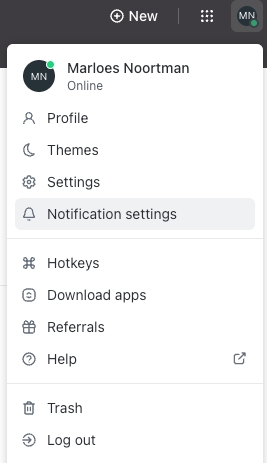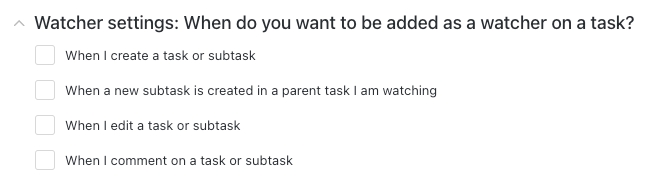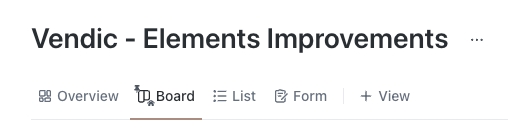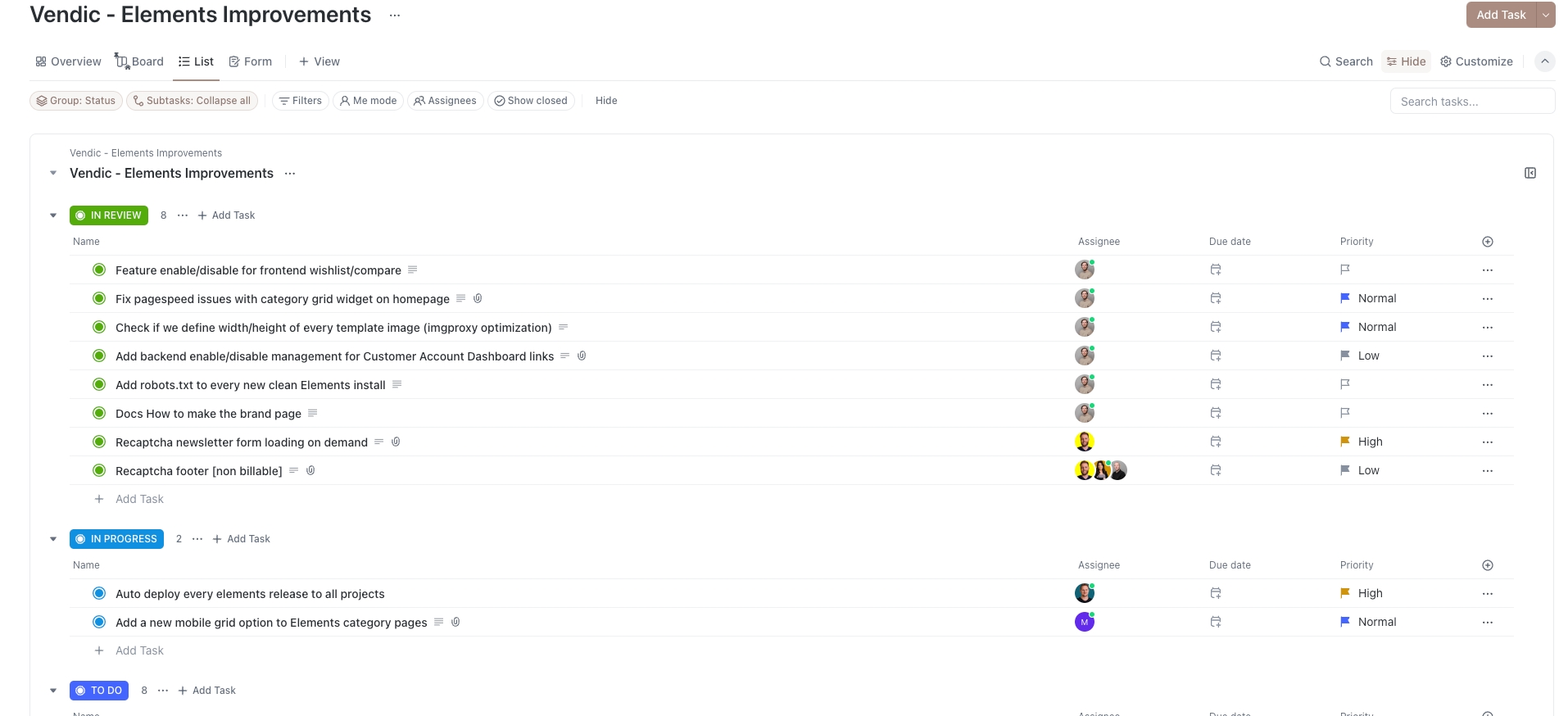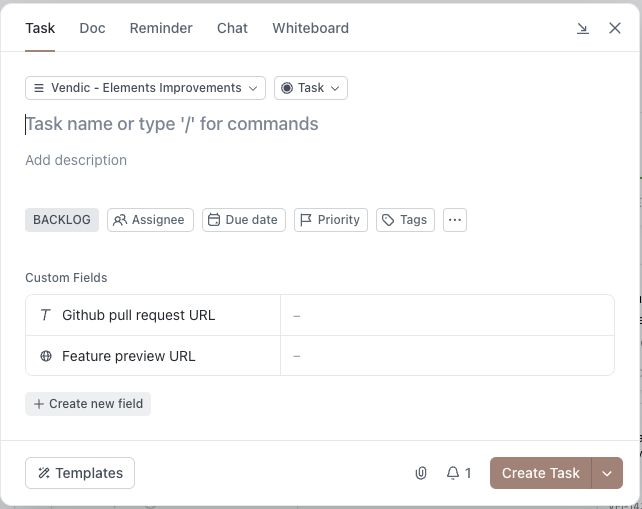Dutch- ClickUp voor samenwerking
Wij gebruiken Clickup om te delen waar we aan werken en om te communiceren met onze klanten. In deze korte handleiding zullen we je door het systeem leiden.
Notificatie instellingen
Het eerste wat wij je willen uitleggen is hoe je de notificatie instellingen instelt. Wij raden je aan dezelfde instellingen te gebruiken om een volle inbox met meldingen te voorkomen.
Je klikt rechtsboven op je initialen en gaat naar 'notification settings'.
Het is aanbevolen om alle 'watcher settings' te deelecteren.
Na deze instellingen adviseren wij je om alle e-mail notificaties uit te schakelen. Aan de linker kant van het woord e-mail bevinden zich 2 verborgen vinkjes. Wanneer je met je muis over dit vlak beweegt worden ze zichtbaar. Hiermee kun je alle meldingen voor e-mail selecteren of deselecteren. Het is noodzakelijk om dit voor elke notificatie categorie te doen.
Er zijn echter 3 e-mail notificaties die je wel wil ontvangen. Zet hierbij het vinkje weer aan.
Hierna ben je helemaal klaar en kunnen we Clickup verder uitleggen!
Space
We leiden je nu door de 'space' van je bedrijf. Wanneer je de 'space' opent kun je kiezen voor 2 verschillende weergaven, de board weergave en de list weergave. De board weergave geeft een duidelijk visueel overzicht van de taken en statussen. De list weergave is zeer eenvoudig in gebruik.
Statussen
Hierbij een opsomming van de statussen die je tegen komt in de 'space'.
Backlog: deze status is voor alle ideeën, we werken niet vanuit deze status dus je kunt hier veilig taken aan toevoegen.
To do: deze status is voor alle taken waar wij aan kunnen gaan werken.
In progress: deze status is voor taken waar wij actief mee aan het werk zijn.
On hold: deze status is voor de taken die on hold staan.
In review: deze status is voor taken die door ons zijn zijn opgeleverd maar die nog beoordeeld moeten worden intern of door jou. Wanneer de taak aan jou is toegewezen en je hebt op basis van de review opmerkingen dan kun je deze plaatsen in het opmerkingenveld van de taak, je hoeft hierbij niet de status aan te passen van de taak.
Approved: deze status is voor de taken die afgerond en goedgekeurd zijn maar nog niet live staan.
Done: deze status is voor taken die live staan en dus zijn afgerond.
Taken
To do
Wanneer je een taak toevoegt aan de 'space' kun je deze het beste toevoegen aan de 'To do'. Wanneer je de taak toevoegt aan 'To do' gaan wij ervan uit dat wij aan de taak kunnen werken en zullen wij de tijd die er aan besteedt is ook factureren. Wil je dat we nog niet beginnen aan een taak dan kan je de taak in de status 'Backlog' zetten.
Zorg er voor bij het aanmaken van een taak dat deze zo volledig mogelijk is. Voeg indien mogelijk de URL of een screenshot toe. Op deze manier kunnen wij een taak sneller voltooien zonder dat wij om meer informatie hoeven te vragen. Dit scheelt tijd.
Voor Elements klanten
Wanneer je denkt dat iets een Elements bug is laat ons dit dan weten in de taak. Wanneer dit naar ons inziens niet het geval is zullen wij de taak oppakken als 'Meerwerk' en zullen wij de tijd factureren. Dit laten wij uiteraard weten in het opmerkingenveld.
Geen prioriteit en niemand toewijzen
Voeg geen prioriteit toe aan een nieuwe taak. Als de taak prioriteit heeft geef dit dan aan in de omschrijving of in het opmerkingenveld. Daarnaast is het ook van belang om de taak niet toe te wijzen aan een lid van ons team. Taken zonder toegewezen persoon zullen bij ons opvallen en opgepakt worden.
Tijd indicatie / inschatting
Wanneer je een taak hebt waarvoor je een tijdsindicatie van ons nodig hebt, kun je deze het beste op 'To do' zetten en specifiek vermelden in de taak, dit mag in de beschrijving of in de comments. Wij zullen dan een tijdsindicatie ervoor geven.
Factuur & factureerbare tijd
Wij gebruiken Clickup voor ons tijdmanagement. We zullen een timer laten lopen voor elke taak waar wij aan werken. Deze vind je ook terug op je maandelijkse factuur. Hierbij zit altijd een overzicht met uitgevoerde taken.
Vervanging & Licenties
Wij gebruiken Clickup ook voor het opvragen van licenties.
Als er iets is dat we qua code moeten vervangen, plannen we een gesprek in plaats van het via Clickup te bespreken.
Taal
Ten slotte gebruiken we, zoals je misschien al hebt kunnen zien, Clickup in het Engels. Omdat alle systemen en codes in het Engels zijn en wij een internationaal team hebben. Wij geven er dan ook de voorkeur aan als je taken toevoegt in het Engels.
Last updated